|
На мой взгляд, комплект из этих двух программ наиболее удобен для обеспечения работы электронной почты в организации в случае работы с одного компьютера (для сети существует более подходящий вариант - Communigator, к сожалению, коммерческий).
Итак, вы имеете возможность получения электронной почты по UUCP, от провайдера получены логин и пароль. Осталось наладить программы. Приступим.
- Создадим на жестком диске папку для рабочих файлов MacUCP. Назовем ее, например, "uucp".
- В этой папке создаем еще четыре: "spool", "mail", "news" и "public". (Собственно говоря, для работы нашего комплекта необходимы только первые две)
- Запускаем MacUCP и в меню Edit выбираем Preferences.
- В разделе "Names" заполняем имена своего узла. Например:
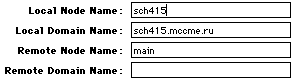
- Переключаемся на раздел "Folders" и указываем (с помощью стандартных диалогов "Open") расположение папок, созданных на шаге 2.
- Теперь в "Collaboration" выбираем обработку почты с помощью Eudora, а также - если хотите, чтобы после получения новой корреспонденции Eudora запускалась автоматически - устанавливаем флажок "Автоматическая обработка почты".
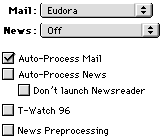
- Разделы "Connection" и "Modem" позволяют установить параметры порта, строку инициализации модема, телефонные номера и т.п.
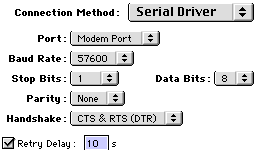
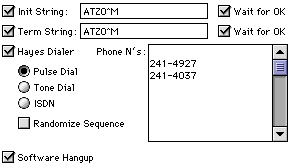
- В разделе "Chat script" необходимо описать протокол установления соединения: какие сообщения должна ожидать MacUCP от хоста, и как на них отвечать. Вот пример достаточно стандартного скрипта:
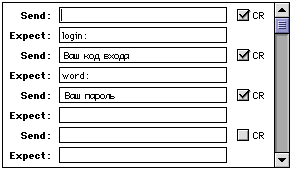
- Наконец, в "Protocol" указываются параметры используемого uucp-протокола. Они зависят от вашего провайдера. Типичные значения указаны в примере. Возможно, вам придется уменьшить размеры окна и/или пакета.
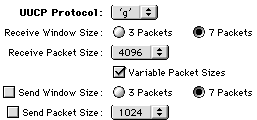
На этом настройку MacUCP можно считать завершенной. Если вы хотите, чтобы прозвонка выполнялась автоматически в заданное время, воспользуйтесь Edit->Sheduler.
- Следующим этапом нашей работы будет подготовка к работе с UUCP Eudora'ы. Это - не совсем естественный для нее режим, поэтому настройка не вполне тривиальна. Итак, вы установили и запустили Eudora.
Выберите из меню Special команду Settings.
- В разделе "Personal Information" заполните следующее:
- POP account - здесь вы должны указать, откуда Eudora должна брать приходящую почту. Будьте предельно внимательны. Строка начинается с восклицательного знака, за которым следует полный путь (помните, Макинтош в качестве разделителей имен подкаталогов использует двоеточие!) к файлу почты. Он будет иметь имя, совпадающее с именем пользователя (как оно указано в e-mail перед "собакой"), и располагаться в папке mail, созданной нами на 2-м шаге.
- Real name - ваше имя в латинской транскрипции
- Return address - обратный адрес (т.е. ваш e-mail)
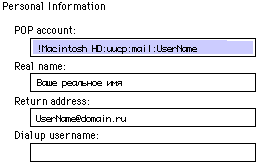
- Переходим в раздел "Hosts". Поле POP account уже заполнено. Осталось вписать, куда будут "сбрасываться" созданные вами письма - SMTP. Запись в этом поле состоит из нескольких элементов, каждый из которых начинается восклицательным знаком.
- имя компьютера (т.е. часть вашего доменного адреса, непосредственно следующая за "собакой")
- путь к папке spool (Внимание! Не забудьте про двоеточие в конце)
- имя пользователя
- четырехзначное число. Оно будет изменяться при работе Eudora'ы. Первоначально можете набрать 0000. Если вы собираетесь работать с нескольких компьютеров, установите на них эти числа сильно отличающимися.
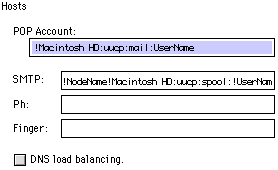
- Откройте Системную папку. Вы увидите автоматически созданную там Eudora Folder. Вы, вероятно, захотите иметь несколько пользователей со своими электронными адресами. Для этого нужно просто скопировать папку EudoraFolder столько раз, сколько будет пользователей. Сделайте псевдонимы файлов Eudora Settings из каждой копии папки, назовите их именами пользователей и поместите в удобное место на диске. Каждый пользователь должен запускать программу двойным щелчком на "своем" псевдониме (если она уже запущена, произойдет переключение на этого пользователя).
Естественно, нужно будет настроить параметры (POP, SMTP, RealName, Return Address) под каждого пользователя.
|



